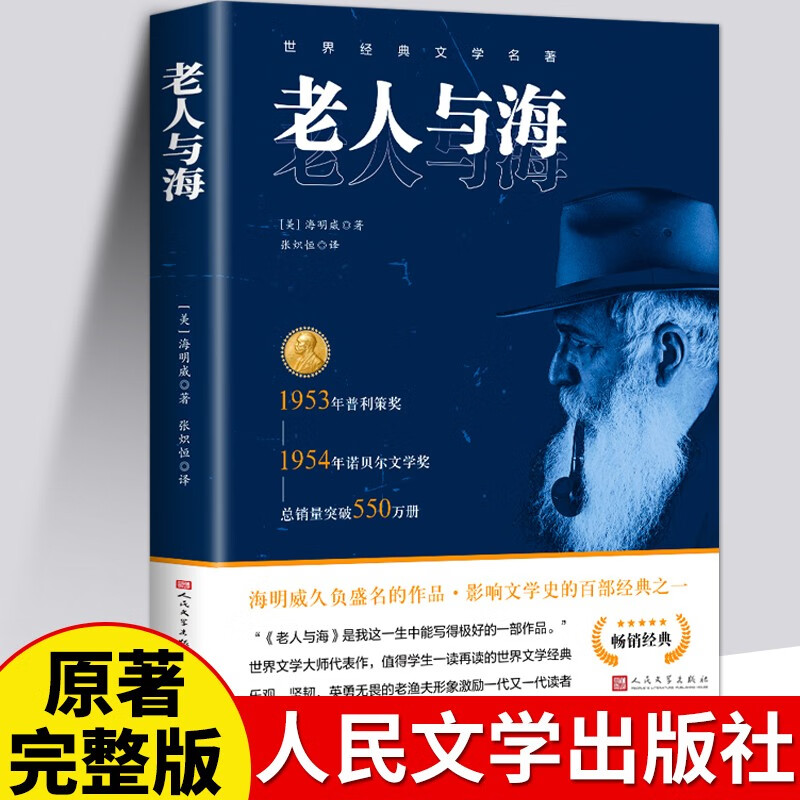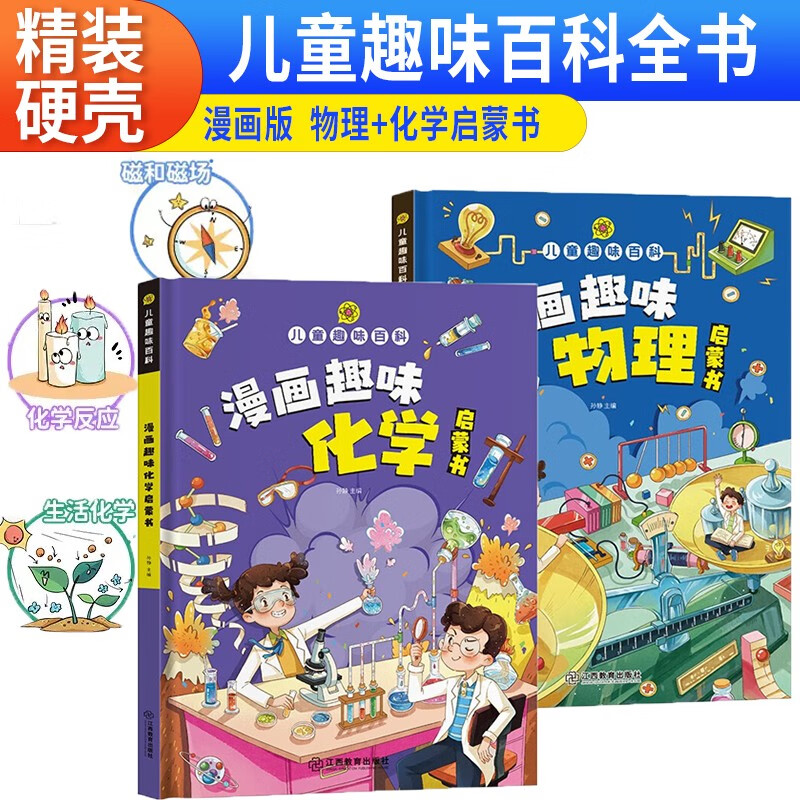WPS中调整文字间距的实用指南
摘要:本文将详细介绍在WPS Office中如何调整文字间距,包括调整字间距、行间距和段落间距。通过简单的步骤和清晰的图示,您将能够快速掌握这些技巧,优化文档排版,提升阅读体验。
一、调整字间距
在WPS Office中,您可以通过以下步骤轻松调整字间距:
- 打开文档并选中文字:首先,打开您需要调整字间距的WPS文档,并选中需要调整间距的文字。
- 进入字体设置:在WPS的菜单栏中,点击“字体”或右键选中的文字,选择“字体”选项。
- 调整字间距:在弹出的字体设置窗口中,找到“字符间距”选项卡。在这里,您可以通过“缩放”和“间距”选项来调整字间距。增加“缩放”百分比或选择“加宽”选项可以扩大字间距,反之则可以缩小字间距。
二、调整行间距
调整行间距同样简单,请按照以下步骤操作:
- 选中段落:在文档中选中您想要调整行间距的段落。
- 进入段落设置:在WPS的菜单栏中,点击“段落”或右键选中的段落,选择“段落”选项。
- 调整行间距:在段落设置窗口中,找到“行距”选项。这里有多种行距选项可供选择,如“单倍行距”、“1.5倍行距”和“固定值”等。选择合适的行距以满足您的排版需求。
三、调整段落间距
调整段落间距也是优化文档排版的重要一环,以下是具体步骤:
- 选中段落:在文档中选中您想要调整段落间距的段落。
- 进入段落设置:同样地,在WPS的菜单栏中点击“段落”或右键选中的段落,选择“段落”选项。
- 调整段落间距:在段落设置窗口中,您可以找到“段前”和“段后”选项,用于调整段落上下的间距。输入合适的数值以调整间距大小。
总结:
通过本文的介绍,您已经掌握了在WPS Office中调整文字间距的方法,包括调整字间距、行间距和段落间距。这些技巧将帮助您优化文档排版,提升阅读体验。无论是撰写报告、制作简历还是编辑文章,合理的文字间距都能让您的文档更加美观和易读。现在,您可以尝试在WPS中运用这些技巧,让您的文档焕然一新!
本文内容由互联网用户自发贡献,该文观点仅代表作者本人。本站仅提供信息存储空间服务,不拥有所有权,不承担相关法律责任。如发现本站有涉嫌抄袭侵权/违法违规的内容, 请发送邮件至 298050909@qq.com 举报,一经查实,本站将立刻删除。如若转载,请注明出处:https://www.kufox.com//xxtj/22932.html